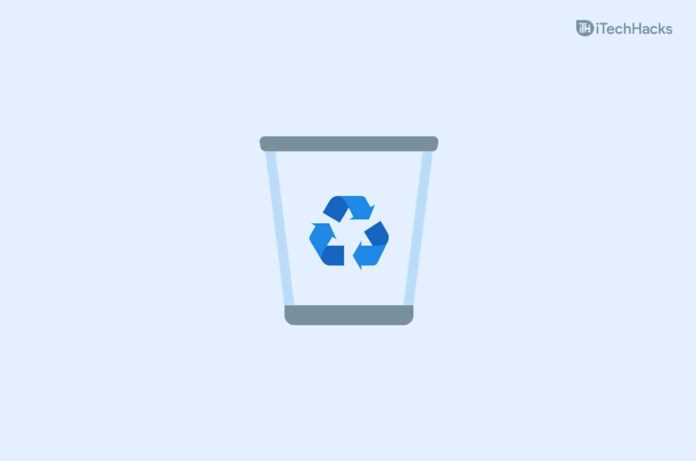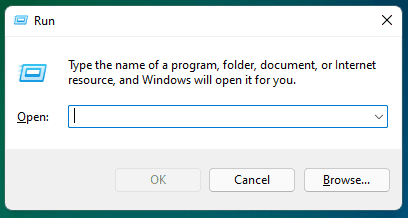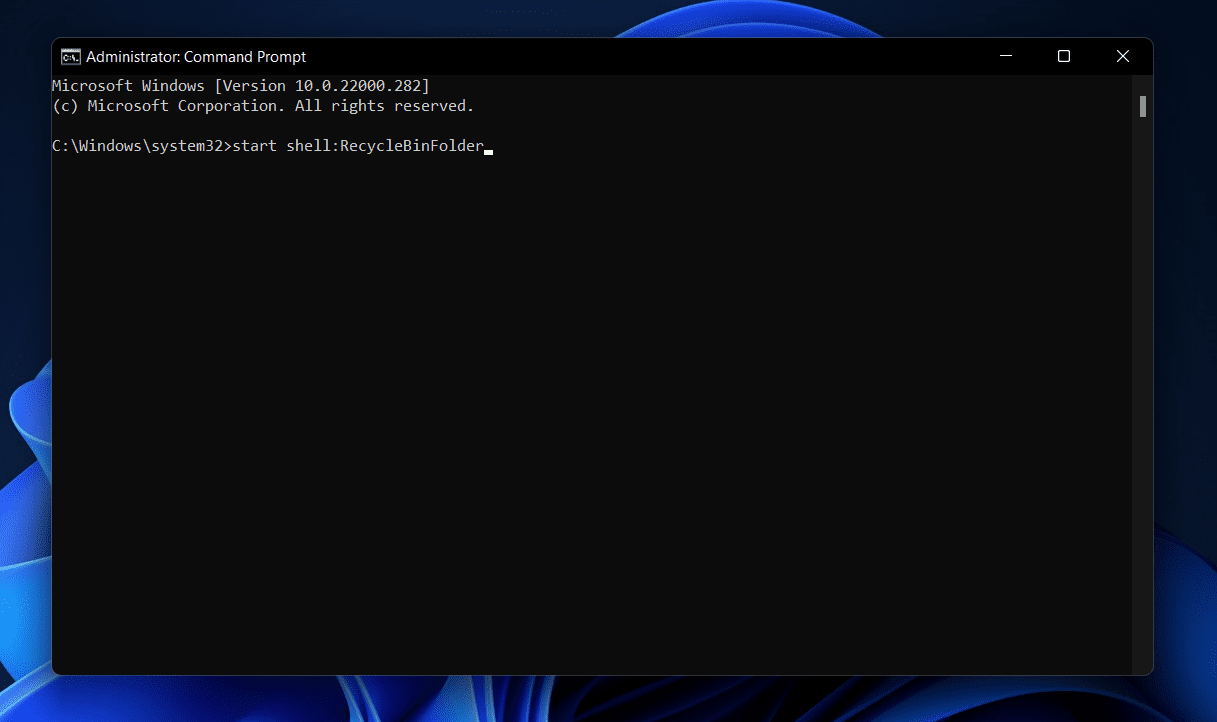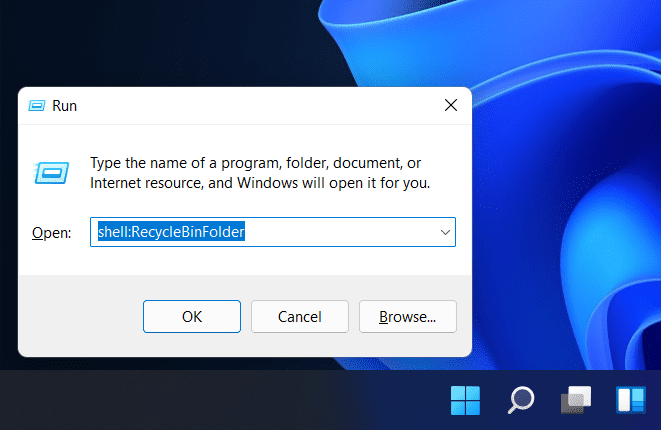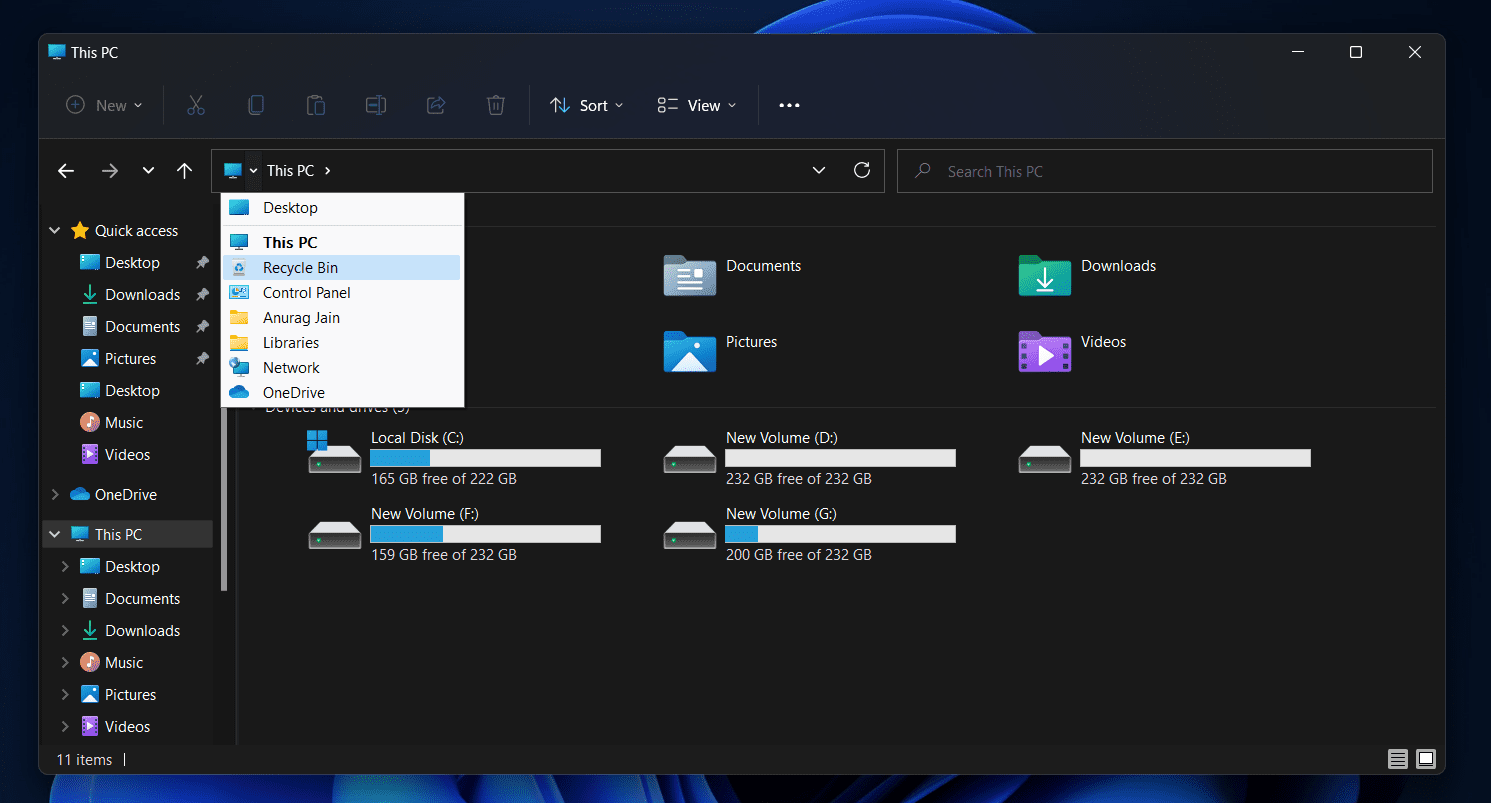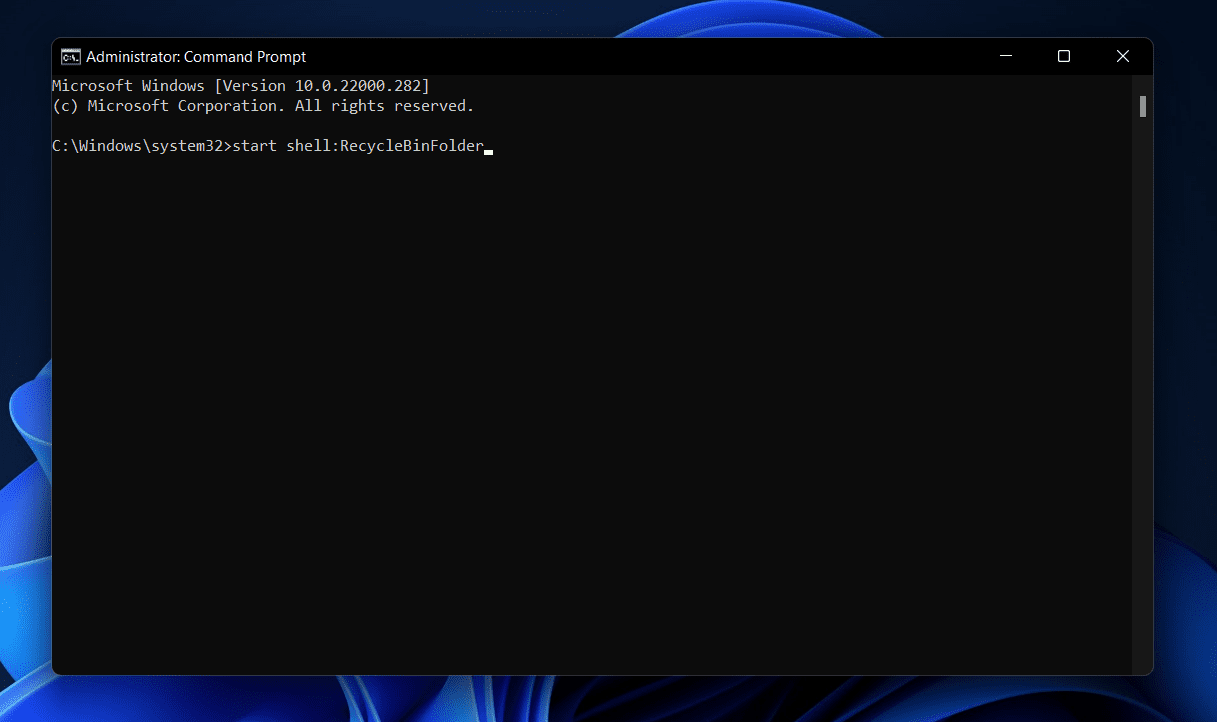Muitas pessoas preferem ter ícones em seus desktops, enquanto muitos gostam de ter uma área de trabalho limpa e minimalista, sem ícones. De todos os ícones que você pode encontrar em sua área de trabalho, a Lixeira também é o único. Você encontrará o ícone da Lixeira na tela ao instalar o Windows. No entanto, mesmo se você tiver excluído o ícone e removido da sua área de trabalho, ainda poderá acessá-lo. Se você está procurando maneiras de abrir a Lixeira no Windows 11, este artigo provavelmente o ajudará com isso.
Neste artigo, discutiremos várias maneiras de abrir a Lixeira no Windows 11.
Acessando a Lixeira do Desktop
Mesmo se você tiver excluído o ícone do aplicativo Lixeira da área de trabalho, ainda poderá adicioná-lo novamente e abri-lo. Para adicionar a Lixeira à área de trabalho e abri-la, siga as etapas abaixo-
- Abra o Definições do seu PC. O atalho do teclado para abrir o Configuração aplicativo é Windows + I.
- Clique no Personalização na barra lateral esquerda.
- No Personalização, Clique em Temas do lado direito.
- Clique aqui em Configurações de ícone da área de trabalho debaixo de Configurações relacionadas.
- Na janela pop-up que se abre, marque a caixa ao lado Lixeira, clique sobre Aplicare clique em OK para salvar as alterações.
- Isso adicionará a Lixeira à área de trabalho. Clique duas vezes no Lixeira de reciclagem ícone na área de trabalho abrirá a Lixeira.
Abra a lixeira na caixa de diálogo Executar
Outra forma de abrir a Lixeira é por meio da caixa de diálogo Executar. Para abrir a Lixeira a partir da caixa de diálogo Executar, siga as etapas fornecidas abaixo-
- Abra o Executar diálogo Caixa pressionando o Windows + R combinação de teclas.
- No Executar diálogo Caixa, tipo shell: RecycleBinFolder.
- Bater Digitar ou clique em OK para abrir a Lixeira.
Você também pode abrir a Lixeira no menu Iniciar. Siga as etapas abaixo para abrir a Lixeira no menu Iniciar.
- aperte o janelas ou clique no Começar ícone na barra de tarefas para abrir Menu Iniciar.
- Procurar Lixeira de reciclagem no Menu Iniciar e clique no resultado de pesquisa apropriado para abrir a Lixeira.
Abra a Lixeira no Explorador de Arquivos
Outra forma de abrir a Lixeira é pelo Explorador de Arquivos. Você pode estar pensando em como abrir a Lixeira a partir da Lixeira. Se for assim, deixe-me mostrar como você pode fazer isso-
- Abra o Explorador de arquivos no seu PC. Você pode fazer isso procurando por Explorador de arquivos no menu Iniciar e abrindo-o. Você pode pressionar o Windows + E tecla de atalho para abrir Explorador de arquivos.
- Clique aqui no Seta ícone que você vê ao lado do Acesso rápido no Barra de endereço.
- Isso abrirá um menu suspenso. No menu suspenso, clique em Lixeira de reciclagem para abrir a Lixeira.
Abra a lixeira no prompt de comando
Você também pode abrir a Lixeira no prompt de comando. Para abrir o Lixeira de reciclagem no prompt de comando, siga as etapas fornecidas abaixo-
- Clique no Ícone de pesquisa na barra de tarefas para abrir Pesquisa do Windows.
- Na Pesquisa do Windows, pesquise por CMD.
- Clique em Prompt de comando abrir Prompt de comando.
- No Prompt de comando, digite o comando iniciar shell: RecycleBinFolder e acertar Digitar.
- Isso abrirá a Lixeira no seu PC.
Estas foram algumas maneiras de abrir a Lixeira no seu PC. Seguindo as formas acima, você poderá abrir a Lixeira facilmente em seu PC.
GUIAS RELACIONADOS:
Fonte:Itechhacks